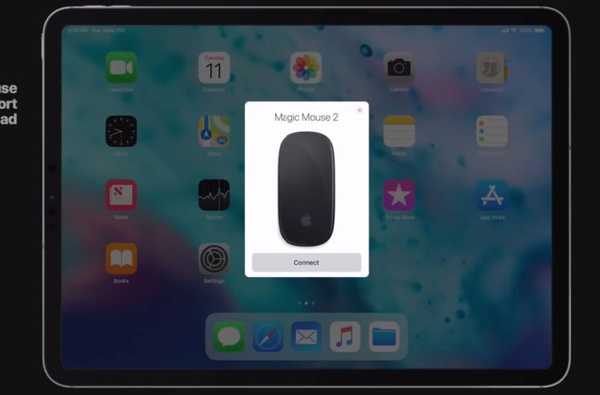Plus besoin de secouer l'iPad comme iOS 13 et iPadOS pour découvrir de nouvelles façons de faire des sélections de texte rapides, y compris des gestes de productivité à trois doigts pour couper / copier / coller et annuler / rétablir.
L'édition de texte et la navigation ont été modernisées dans iOS 13 et iPadOS, par une large marge.
iOS et sélections de texte
Les mises en page Web dynamiques et les avancées HTML ont rendu la sélection de texte difficile. iOS n'a pas vraiment innové en termes de sélections de texte multitouch depuis des années maintenant, exacerbant le problème.
Mais avec les modifications apportées à la navigation, au défilement, à la sélection et à la manipulation du texte dans iOS 13 et iPadOS, vous pouvez enfin sélectionner des morceaux de texte, coller des sélections dans d'autres applications et plus sans que le menu à bulles ne vous gêne. Outre la navigation et les sélections, il existe également de nouveaux gestes pour augmenter la productivité pour couper / copier / coller et annuler / rétablir.
La mise à jour iOS 13 pour les appareils iPhone et iPod touch, ainsi que le nouveau logiciel iPadOS pour tablettes iPad, publiés pour les développeurs à la suite de la conférence du 3 juin à la WWDC.
Les mises à jour seront commercialisées cet automne.
iOS 13 et iPadOS: les sélections de texte simplifiées
Les améliorations dans iOS 13 et iPadOS rendent les opérations quotidiennes comme le défilement de longs documents, le déplacement du curseur, la sélection de morceaux de texte et la manipulation des sélections de texte plus rapidement et de manière plus précise que jamais..
Navigation et défilement rapides du curseur
Plutôt que d'appuyer longuement pour afficher la loupe, qui vous permet ensuite de déplacer le curseur où vous le souhaitez, vous pouvez simplement choisir le curseur et le faire glisser à l'endroit de votre choix sans que rien ne vous gêne. Le nouveau geste prend un peu de temps pour s'y habituer, mais une fois qu'il le fera, vous ne regarderez jamais en arrière. Lorsque vous déplacez le curseur, il s'aligne automatiquement sur les lignes et entre les mots.
Comme vous pouvez le constater par vous-même, déplacer le curseur dans iOS 13 et iPadOS est très naturel.
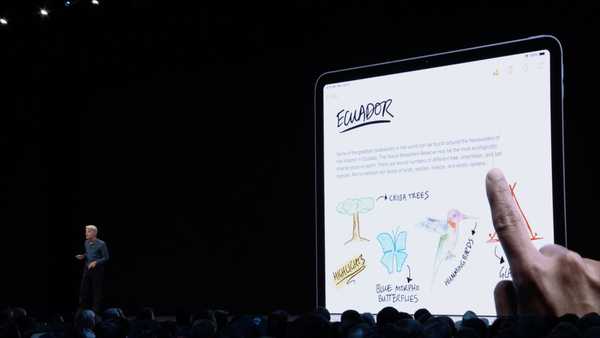
Prenez le curseur et faites-le glisser où vous le souhaitez, c'est aussi simple que cela.
Lorsque vous devez faire défiler des tonnes de contenu, comme une page très haute dans Safari ou un document complexe dans Pages ou une longue conversation dans Messages, vous n'avez plus à recourir à un balayage rapide. Dans iOS 13 et iPadOS, vous pouvez simplement faire glisser la barre de défilement et la frotter comme un boss.
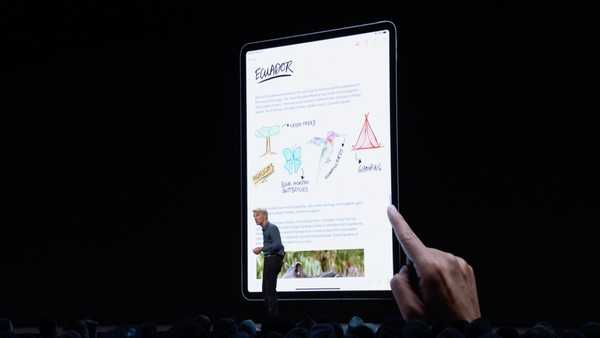
Dans iOS 13 et iPadOS, vous pouvez enfin faire glisser la barre de défilement.
Au cas où vous l'auriez oublié, la barre de défilement iOS apparaît lorsque vous commencez à faire défiler, vous devrez peut-être faire un peu défiler en faisant glisser pour afficher la barre de défilement.
Sélections de texte faciles
Mis à part les améliorations de navigation, les sélections ont été considérablement améliorées avec la possibilité de sélectionner des passages de texte d'un simple glissement. En d'autres termes, iOS 13 et iPadOS vous permettent de sélectionner rapidement un bloc de texte personnalisé simplement en faisant glisser votre doigt dessus.
Vous pouvez également utiliser les raccourcis suivants pour effectuer des sélections rapides:
- Sélectionnez un mot: appuyez deux fois dessus.
- Sélectionnez une phrase: appuyez sur le texte avec trois doigts.
- Sélectionnez un paragraphe: appuyez sur le texte avec quatre doigts.
- Menu à bulles: affichez le menu des raccourcis en appuyant une fois avec trois doigts.
- Sélectionnez plusieurs éléments contigus: appuyez avec deux doigts, puis faites glisser pour sélectionner rapidement les e-mails, fichiers et dossiers.
L'algorithme d'iOS analyse ce que vous appuyez pour faciliter encore plus la sélection des détecteurs de données.
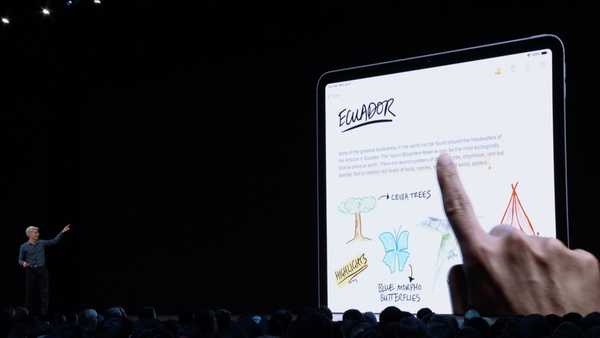
Faites glisser votre doigt sur le texte pour faire une sélection arbitraire.
Un double-clic sélectionne rapidement une adresse, un numéro de téléphone, une adresse e-mail ou une autre chaîne qui apparaît comme un lien hypertexte alimenté par le détecteur de données. Un simple appui sur un tel lien exécute l'action par défaut, comme auparavant. Par exemple, en appuyant sur une adresse, vous ouvrez l'emplacement sous-jacent dans Maps, mais en appuyant deux fois sur le lien, vous sélectionnez l'adresse pour pouvoir copier le texte sous-jacent..
Nouveaux gestes couper / copier / coller
Vous pouvez utiliser les nouveaux gestes de gain de temps pour les opérations de couper, copier et coller.
- Couper: pincer avec trois doigts deux fois de suite pour couper.
- Copie: pincer avec trois doigts pour copier.
- Pâte: pincer avec trois doigts pour coller.
Ces nouveaux gestes de couper, copier et coller fonctionnent sur toutes les applications système et tierces.

Apple n'a pas innové le copier / coller depuis longtemps, c'est donc un ajout bienvenu.
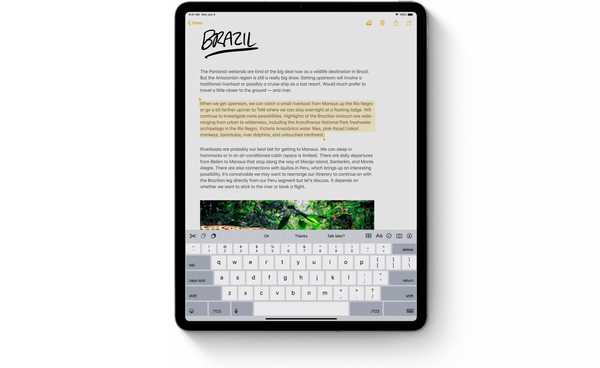
Sélectionnez un paragraphe entier avec quatre touches.
Sur la photo ci-dessous: le nouveau geste de copie.
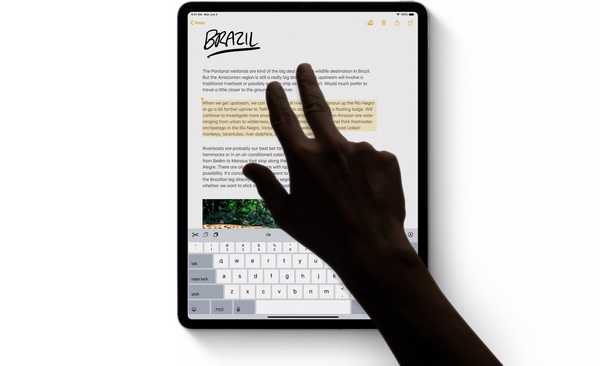
Copiez la sélection avec une pincée à trois doigts (faites-le deux fois pour couper à la place).
Voici le nouveau geste de copie en action.
https://media.idownloadblog.com/wp-content/uploads/2019/06/iPadOS-copy-gesture-animation-001.mp4Et ceci est la nouvelle pâte à trois doigts dans iOS 13 et iPadOS.
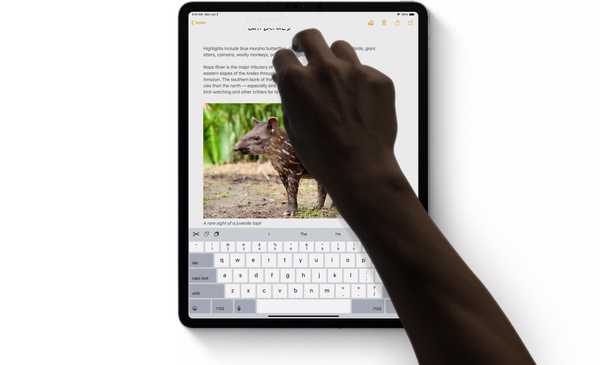
Déposez le texte avec trois doigts pour coller.
Regardez une vidéo ci-dessous à quoi ressemble le collage dans iOS 13.
https://media.idownloadblog.com/wp-content/uploads/2019/06/iPadOS-paste-gesture-animation-001.mp4Vous pouvez annuler presque tout dans iOS 13 et iPadOS sans utiliser le geste de secouer pour annuler, un vestige des jours de l'iPod qui me donne un aspect particulièrement stupide lorsque je l'invoque sur mon iPad.
Nouveaux gestes défaire / refaire
Boostez votre productivité avec ces gestes d'annulation et de rétablissement.
- annuler: balayez vers la gauche avec trois doigts pour annuler.
- Refaire: balayez vers la droite avec trois doigts pour refaire.
Vous pouvez également utiliser un doublet à trois doigts pour annuler.
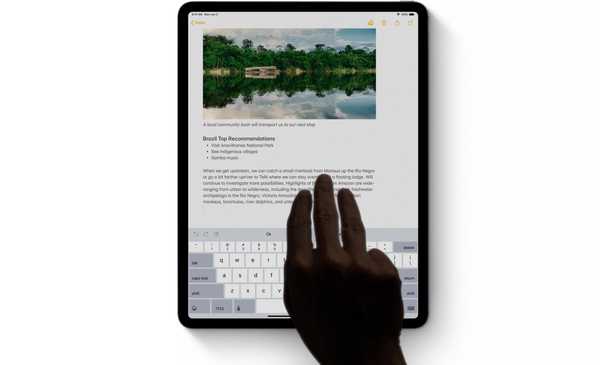
Annuler / rétablir avec un simple glissement à trois doigts vers la gauche / droite.
Voici une vidéo montrant le rétablissement de iOS 13 en action.
https://media.idownloadblog.com/wp-content/uploads/2019/06/iPadOS-redo-gesture-animation-001.mp4Les fonctionnalités copier / coller et annuler / rétablir des éditions iOS antérieures étaient si compliquées que les développeurs d'applications professionnelles comme Procreate ont implémenté leurs propres gestes pour ces fonctions. C'est mauvais du point de vue de l'expérience utilisateur, car les gestes tiers ne fonctionnent que dans les applications prévues. Cela étant dit, c'est vraiment génial qu'Apple ait mis à jour les fonctions couper / copier / coller et annuler / refaire pour l'ère moderne.
iOS 13 et iPadOS: journal des modifications de texte
Voici toutes les nouvelles fonctionnalités de sélection de texte dans iOS 13 et iPadOS.
- Scroll bar scrubbing: Parcourez instantanément de longs documents, pages Web et conversations en faisant glisser la barre de défilement.
- Navigation par curseur: Le déplacement du curseur est maintenant plus rapide et plus précis. Il vous suffit de le saisir et de le faire glisser à l'endroit souhaité. Il s'alignera automatiquement sur les lignes et entre les mots.
- Sélection de texte: Sélectionnez du texte simplement en appuyant et en glissant. Pour une sélection rapide de phrases et de paragraphes, appuyez trois fois ou quatre fois.
- Sélection intelligente: Appuyez deux fois pour sélectionner rapidement des adresses, des numéros de téléphone, des adresses e-mail, etc..
- Couper, copier et coller des gestes: De nouveaux gestes permettent de couper, copier et coller un instantané. Pincez avec trois doigts pour copier rapidement, pincez avec trois doigts deux fois pour couper et pincez avec trois doigts pour coller.
- Annuler et refaire des gestes: Annuler avec un simple glissement à trois doigts vers la gauche ou refaire en glissant trois doigts vers la droite.
- Sélection multiple: Sélectionnez rapidement les e-mails, fichiers et dossiers en appuyant avec deux doigts et en faisant glisser.
Ces nouveaux gestes, notamment couper / copier / coller et annuler / rétablir, fonctionnent également sur les iPhones.
Compatibilité et disponibilité iOS 13 et iPad OS
iOS 13 est compatible avec les modèles de smartphones Apple suivants:
- iPhone XS
- iPhone XS Max
- iPhone XR
- iPhone X
- iPhone 8
- iPhone 8 Plus
- iPhone 7
- iPhone 7 Plus
- iPhone 6s
- iPhone 6s Plus
- iPhone SE
- iPod touch (7e génération)
Pour en savoir plus, lisez le communiqué de presse iOS 13 d'Apple ou visitez apple.com/ios/ios-13-preview.
Et maintenant, regardez notre présentation vidéo des nouvelles mises à jour pour iPad uniquement intégrées ci-dessous.
Abonnez-vous à iDownloadBlog sur YouTube
iPadOS est compatible avec ces iPads:
- IPad Pro 12,9 pouces
- IPad Pro 11 pouces
- IPad Pro 10,5 pouces
- IPad Pro 9,7 pouces
- iPad (6e génération)
- iPad (5e génération)
- iPad mini (5e génération)
- iPad mini 4
- iPad Air (3e génération)
- iPad Air 2
Pour en savoir plus, lisez le communiqué de presse iPadOS d'Apple ou visitez apple.com/ipados/ipados-preview.
Votre avis
Comment aimez-vous la nouvelle sélection de texte, copier / coller et annuler / refaire les gestes?
Je pense qu'ils sont géniaux. Je fais un travail léger sur mon iPad, mais maintenant j'en ferai beaucoup plus parce que les nouvelles méthodes de sélection rapide et les gestes copier / coller / annuler / refaire permettent de gagner beaucoup de temps.
Comment aimez-vous ces améliorations? Quel est votre nouveau geste préféré dans iOS 13 et pourquoi?
Faites-nous savoir en laissant un commentaire ci-dessous.